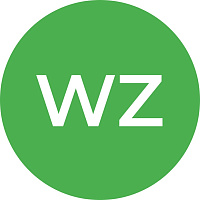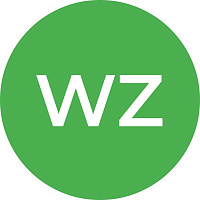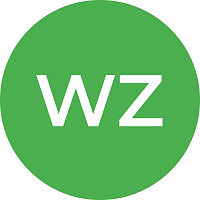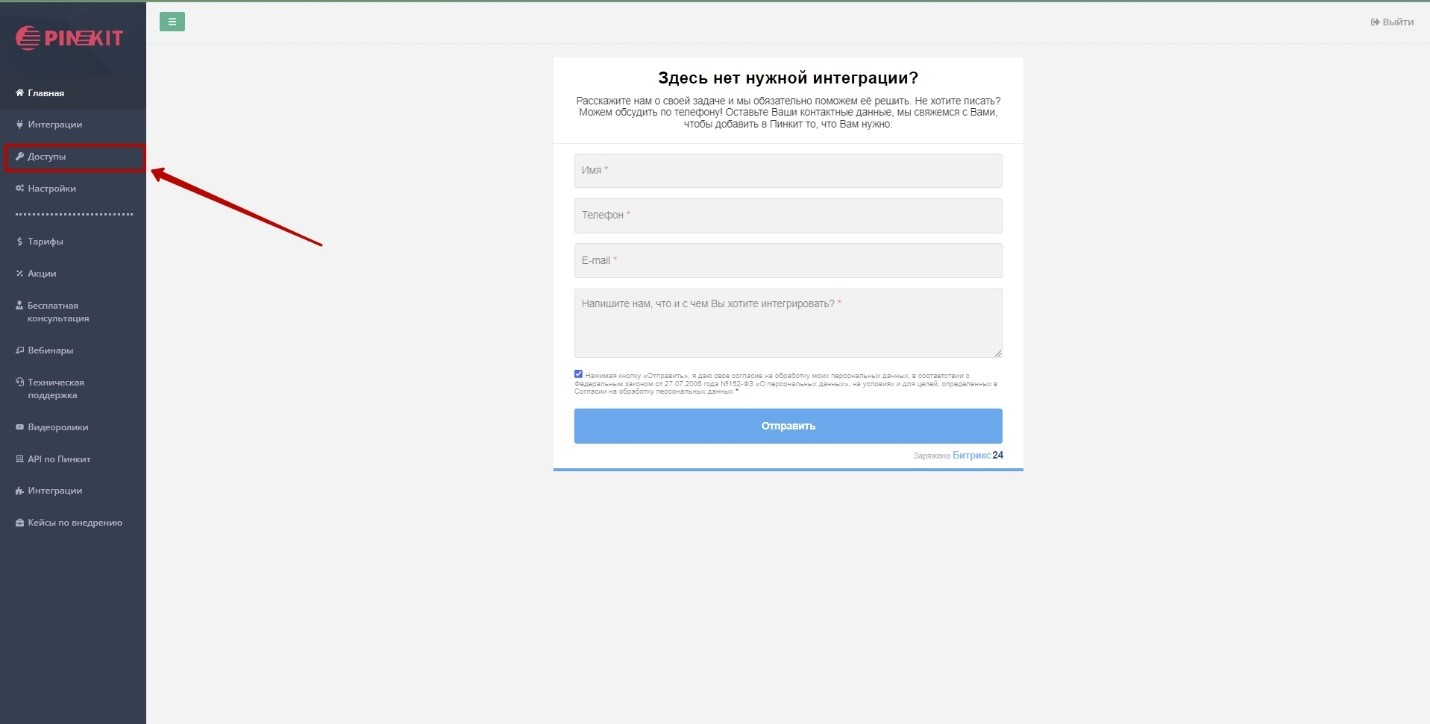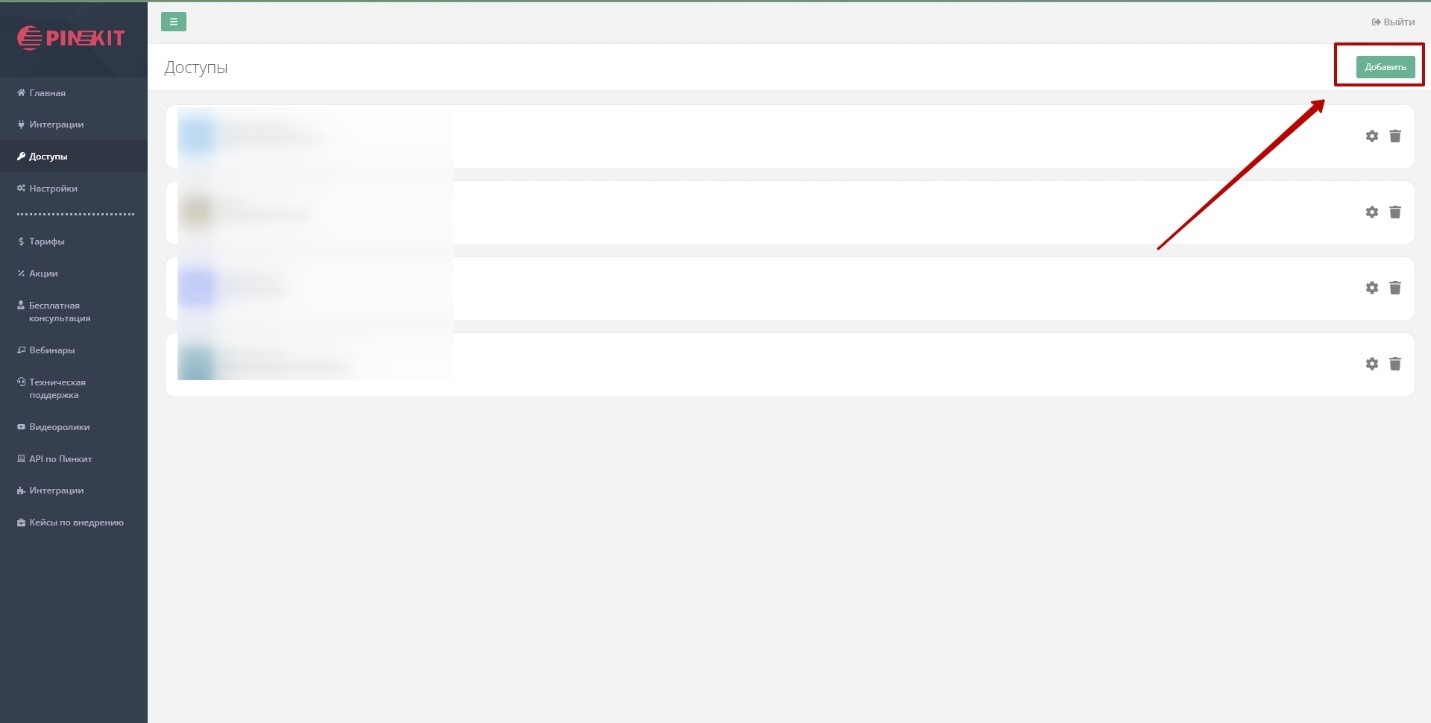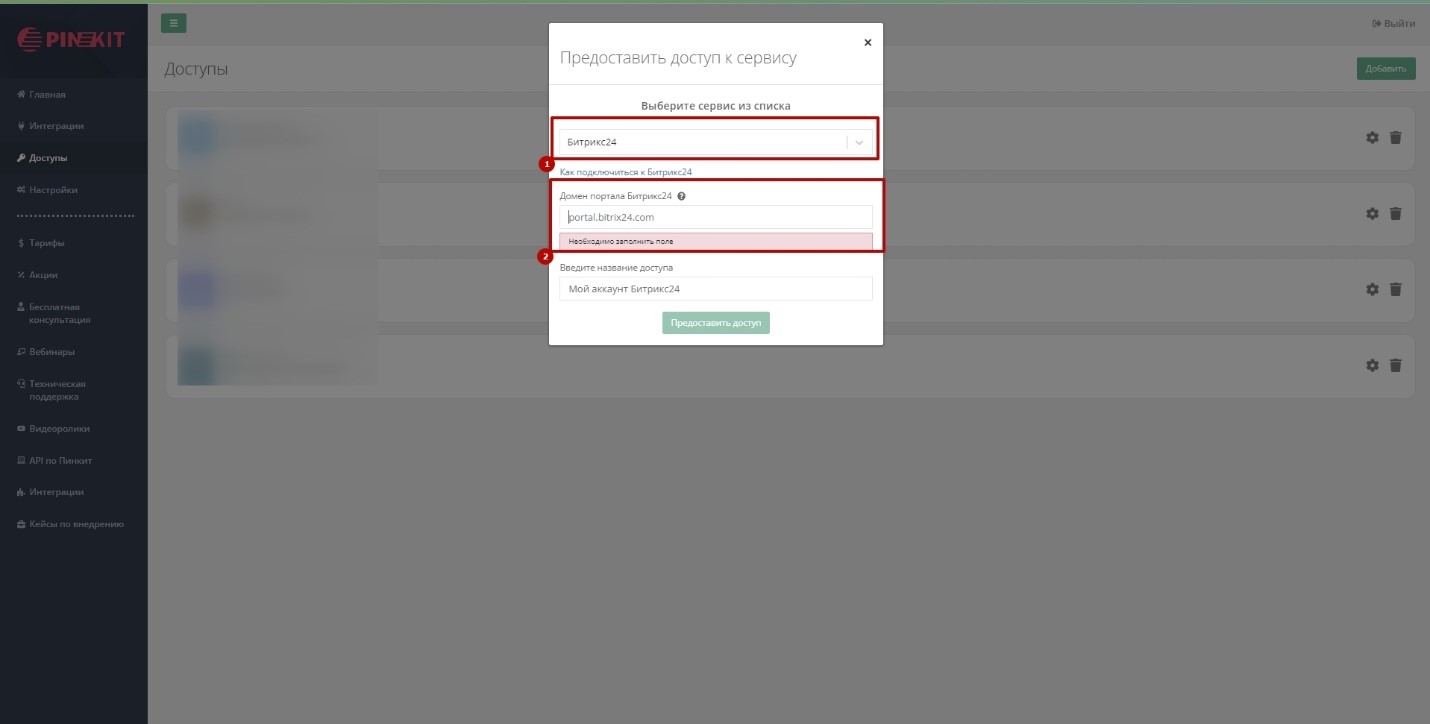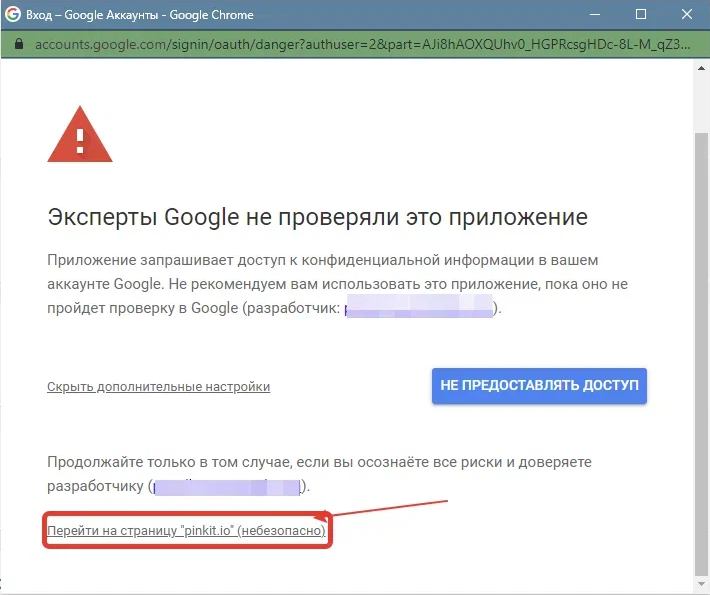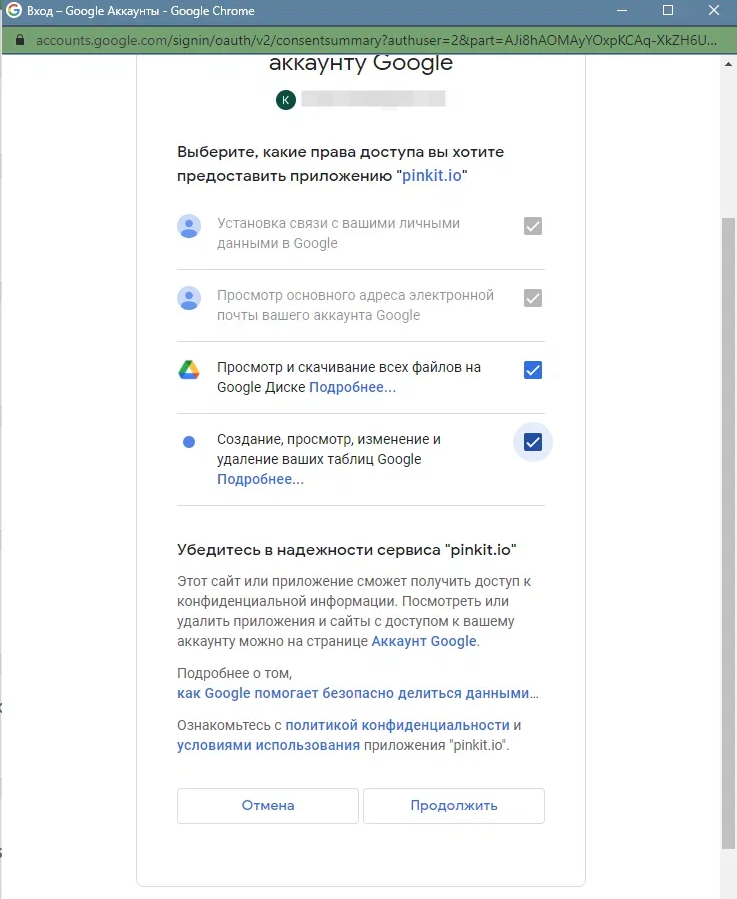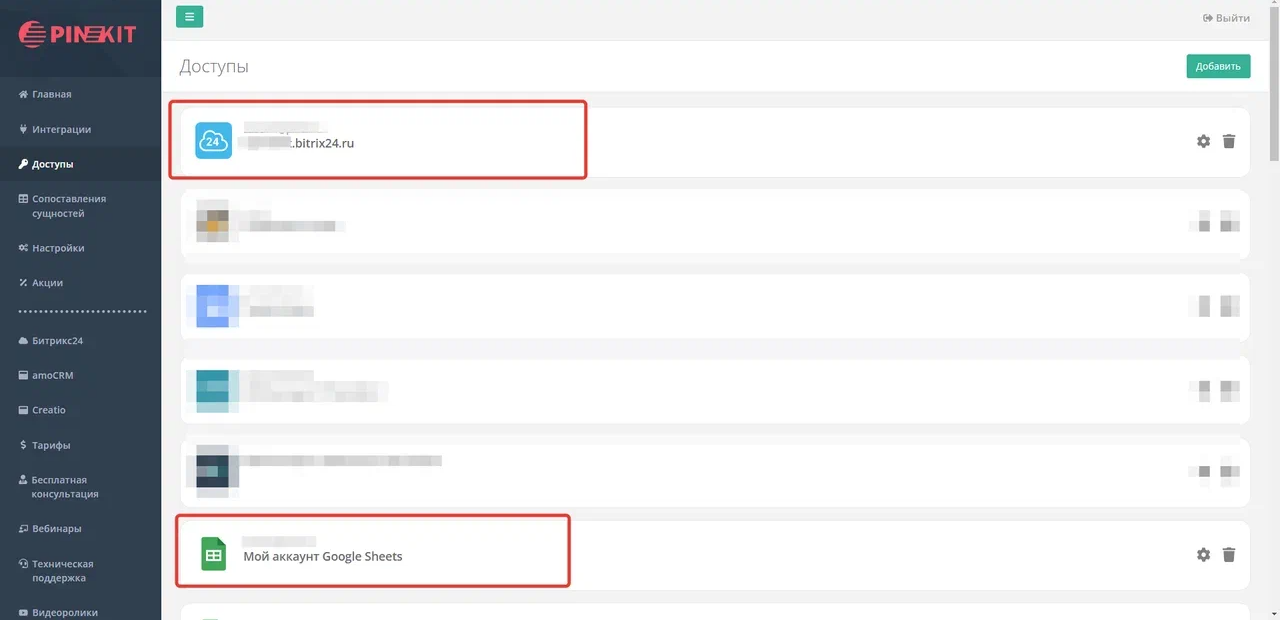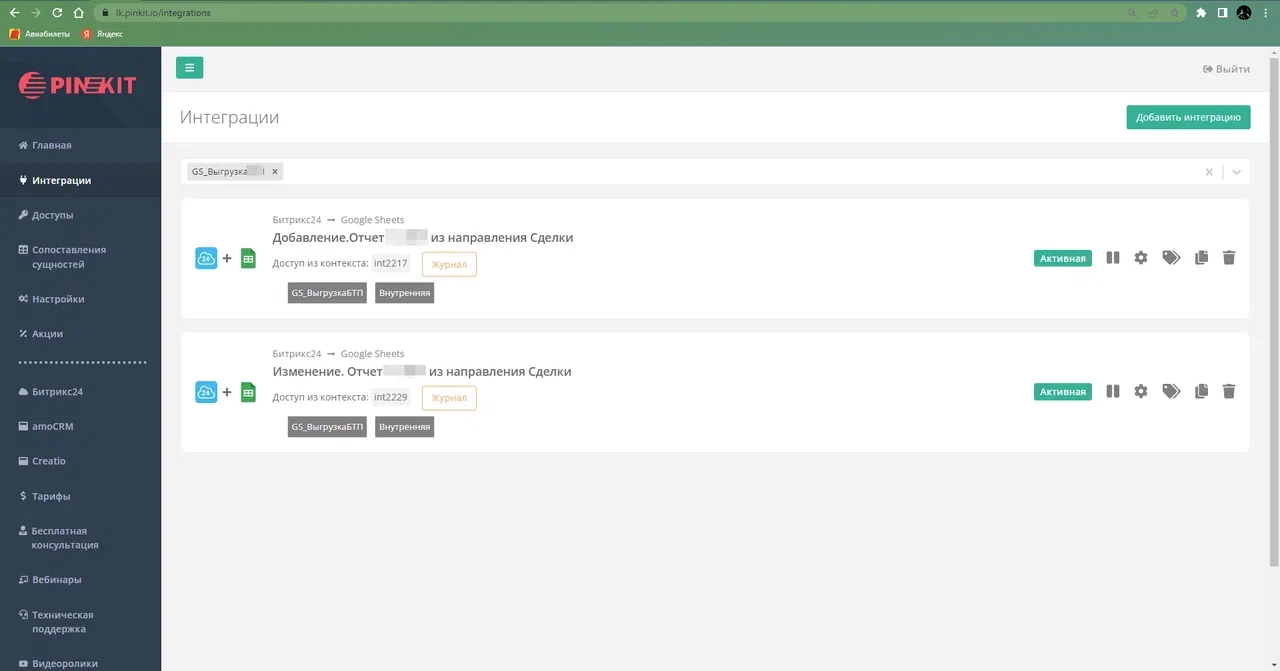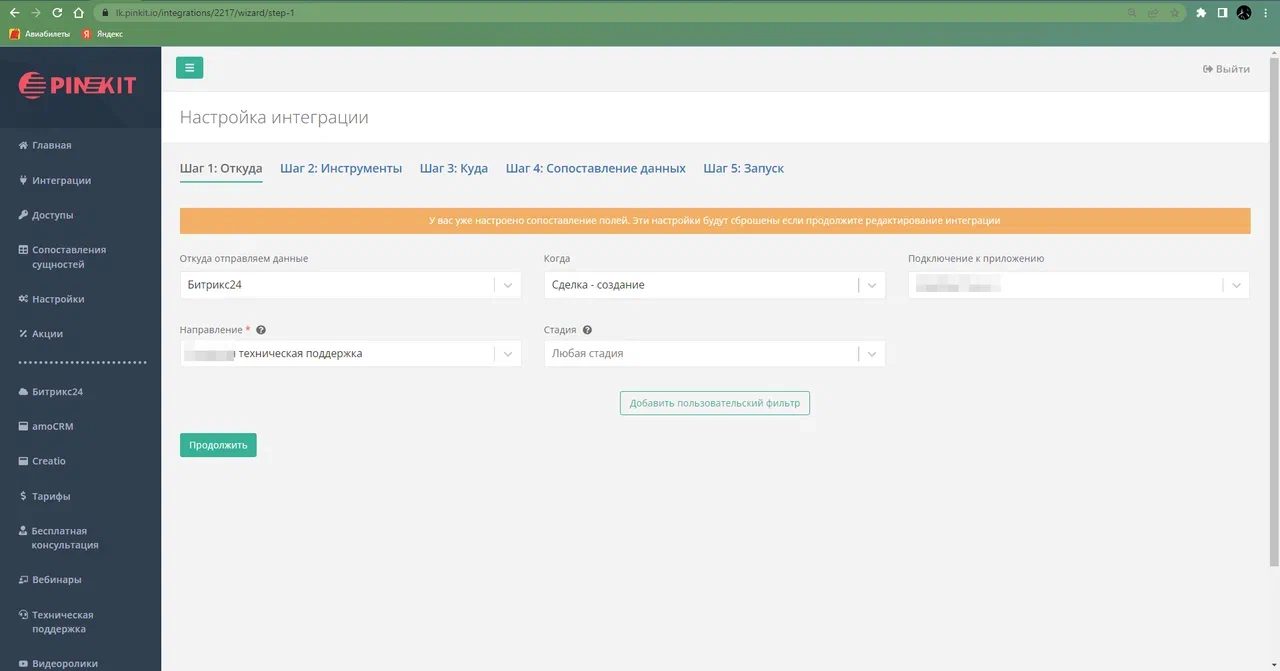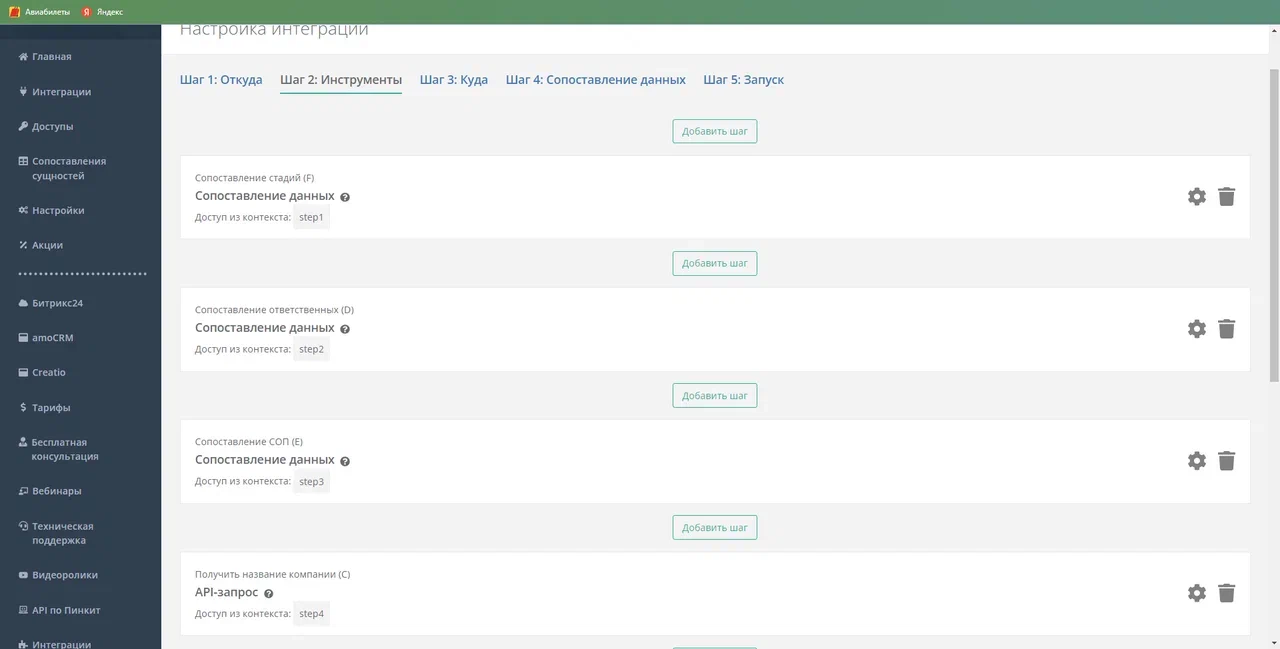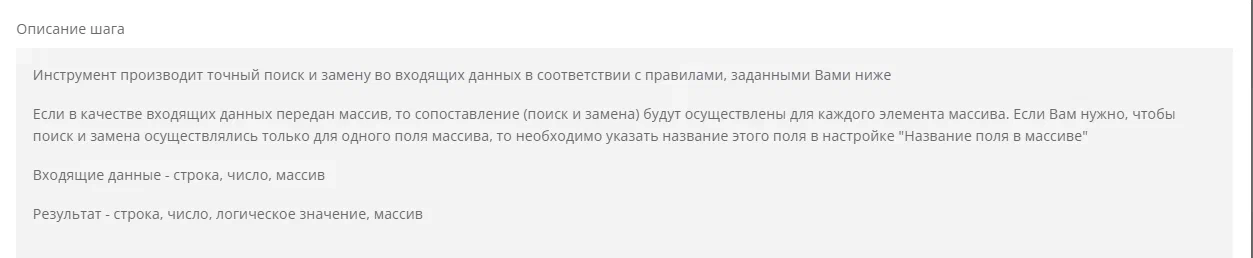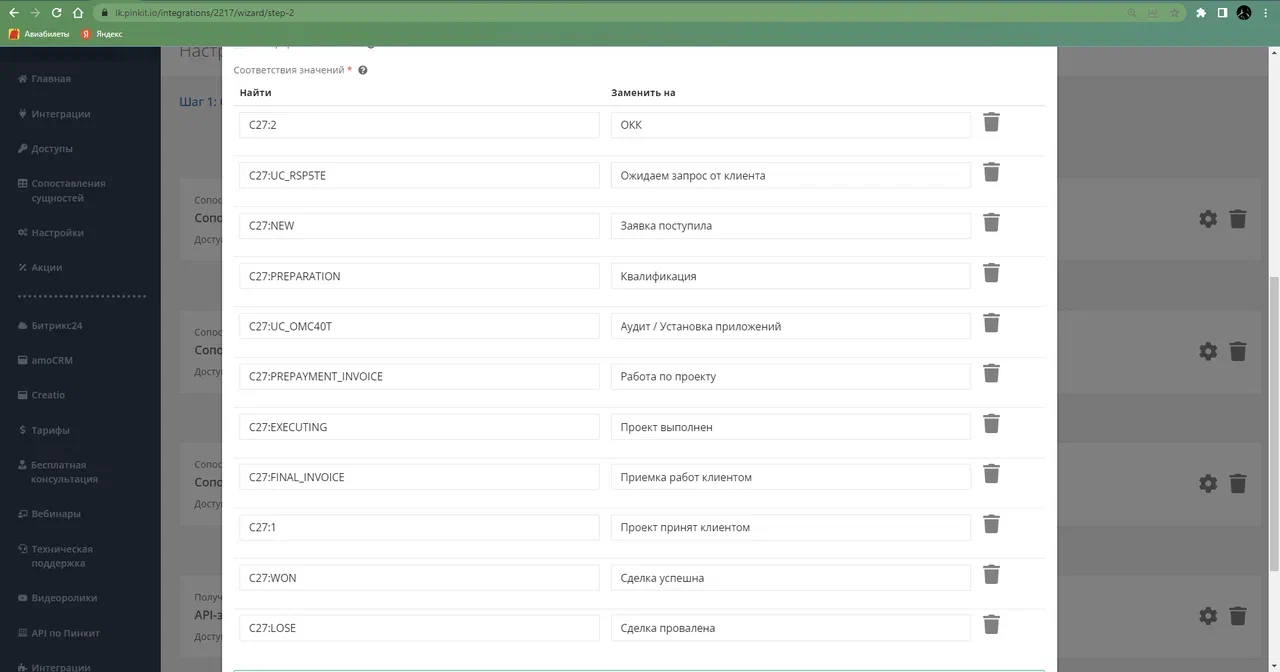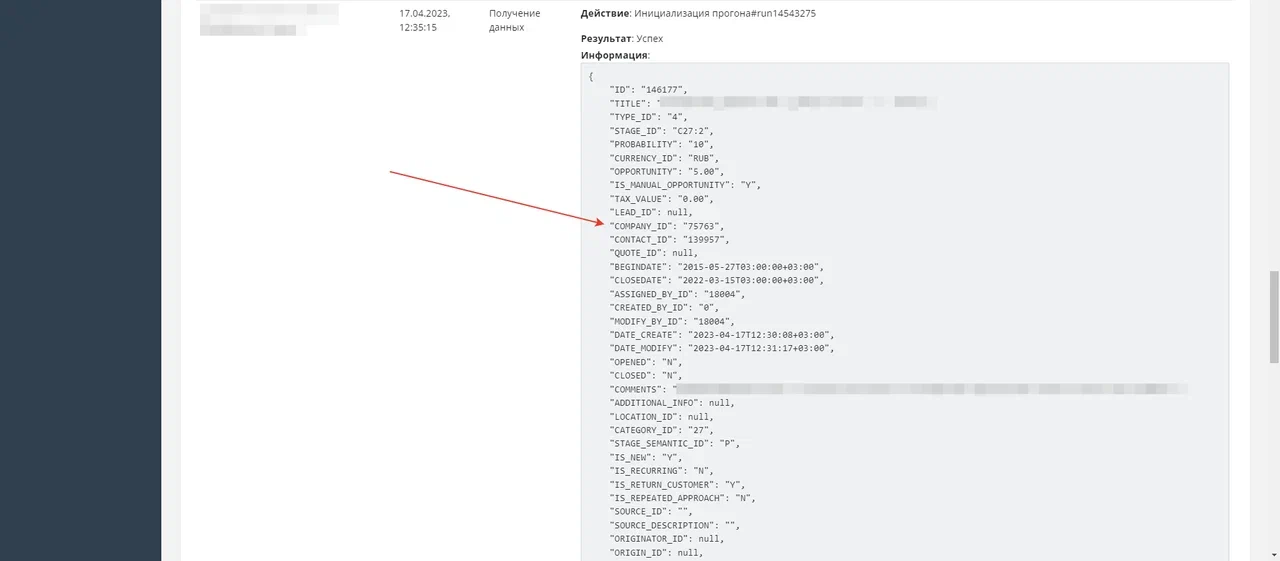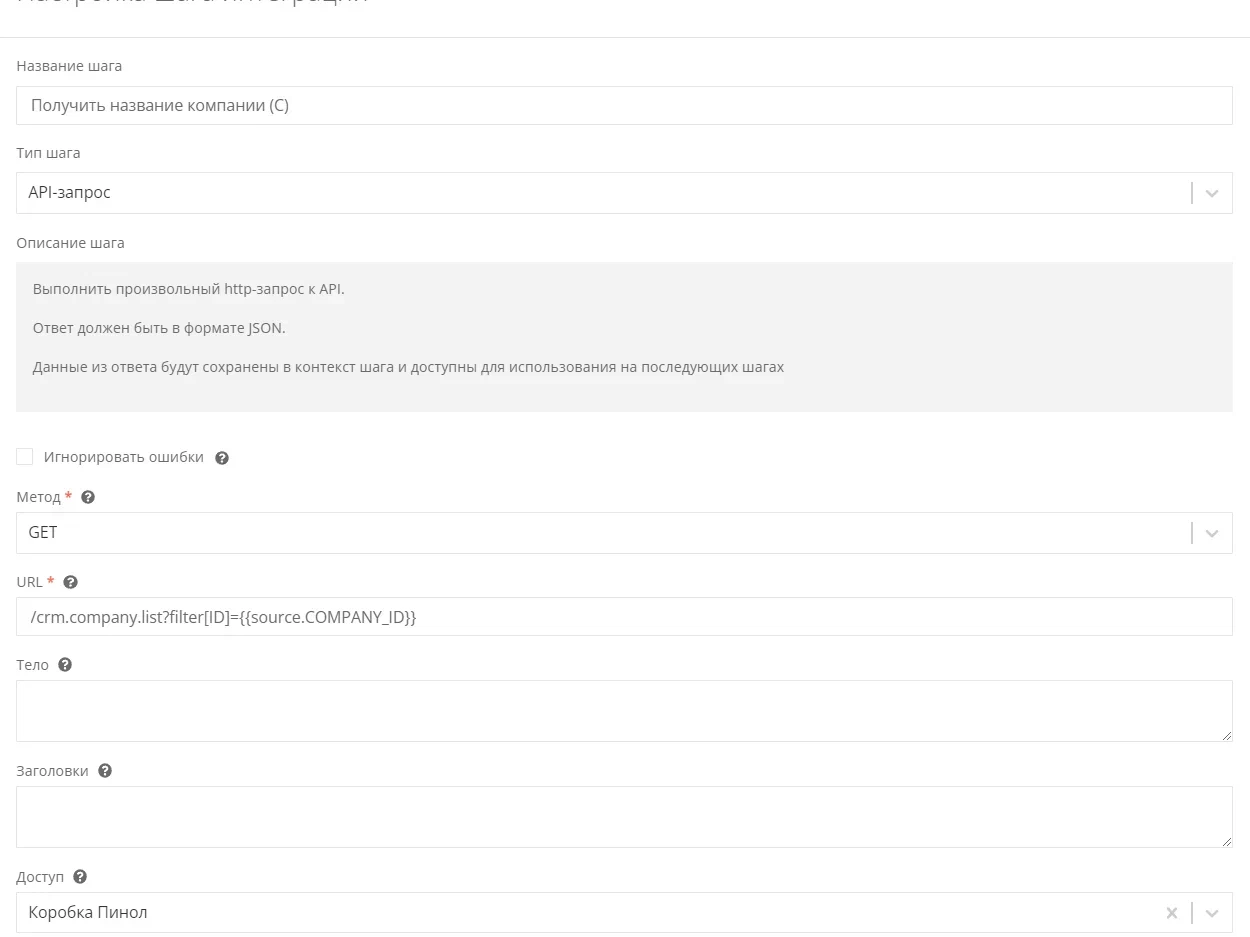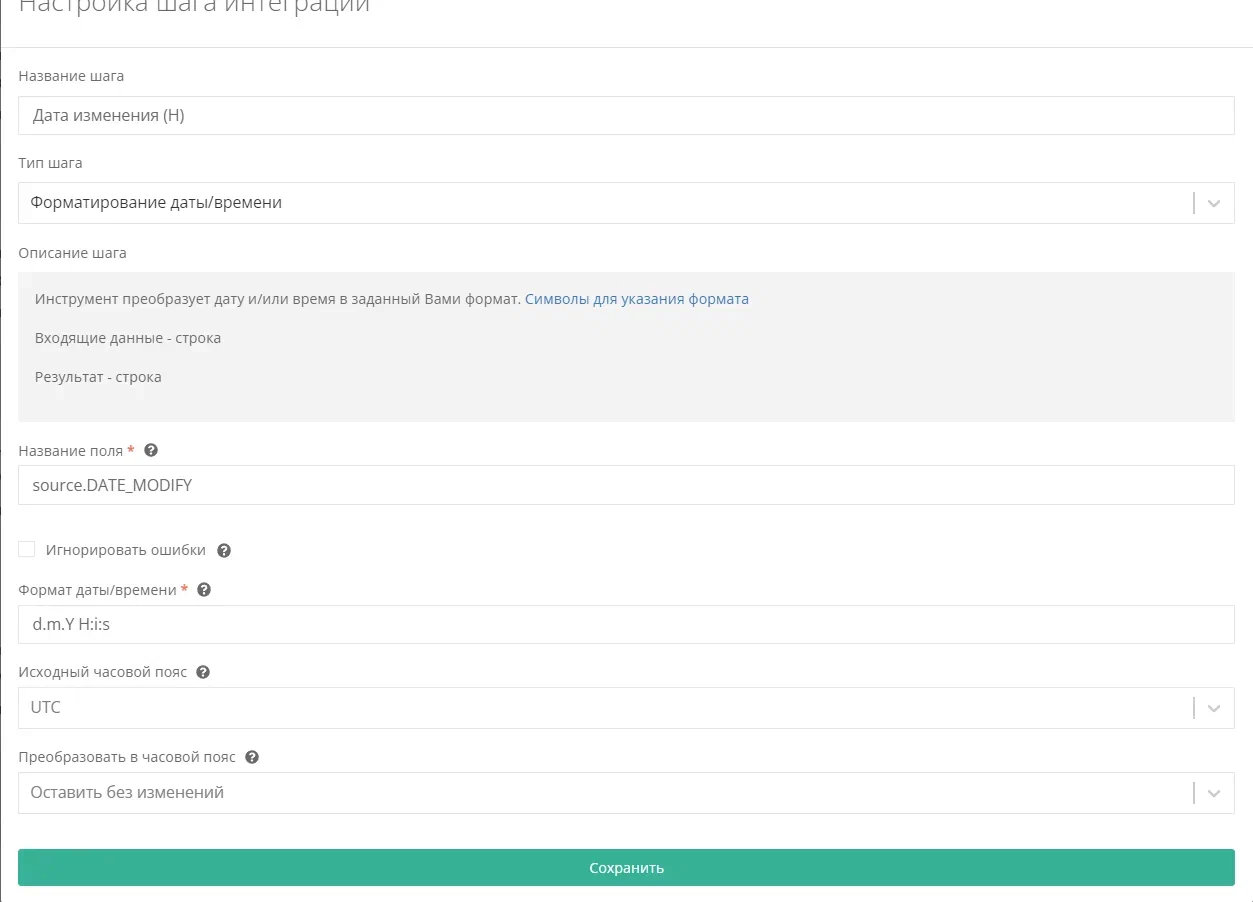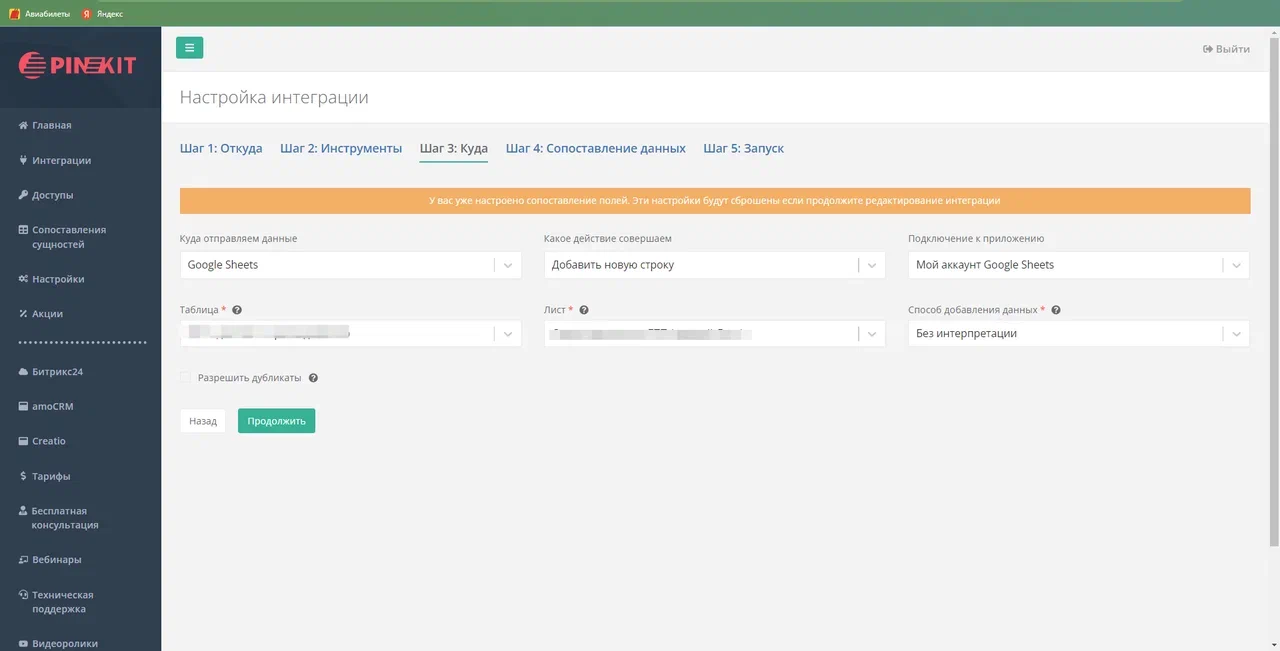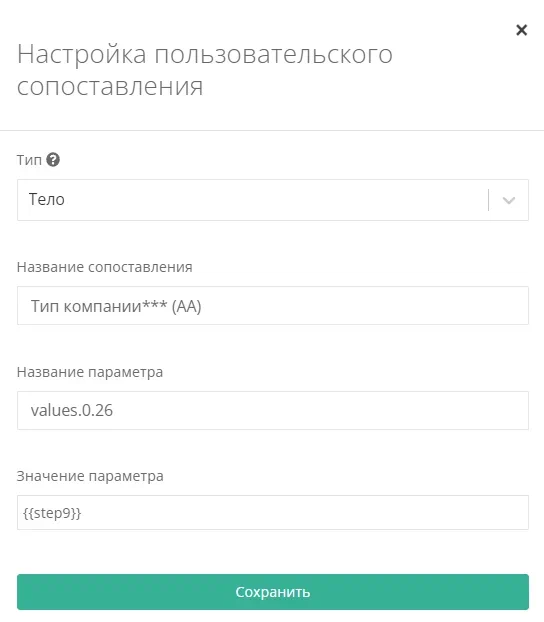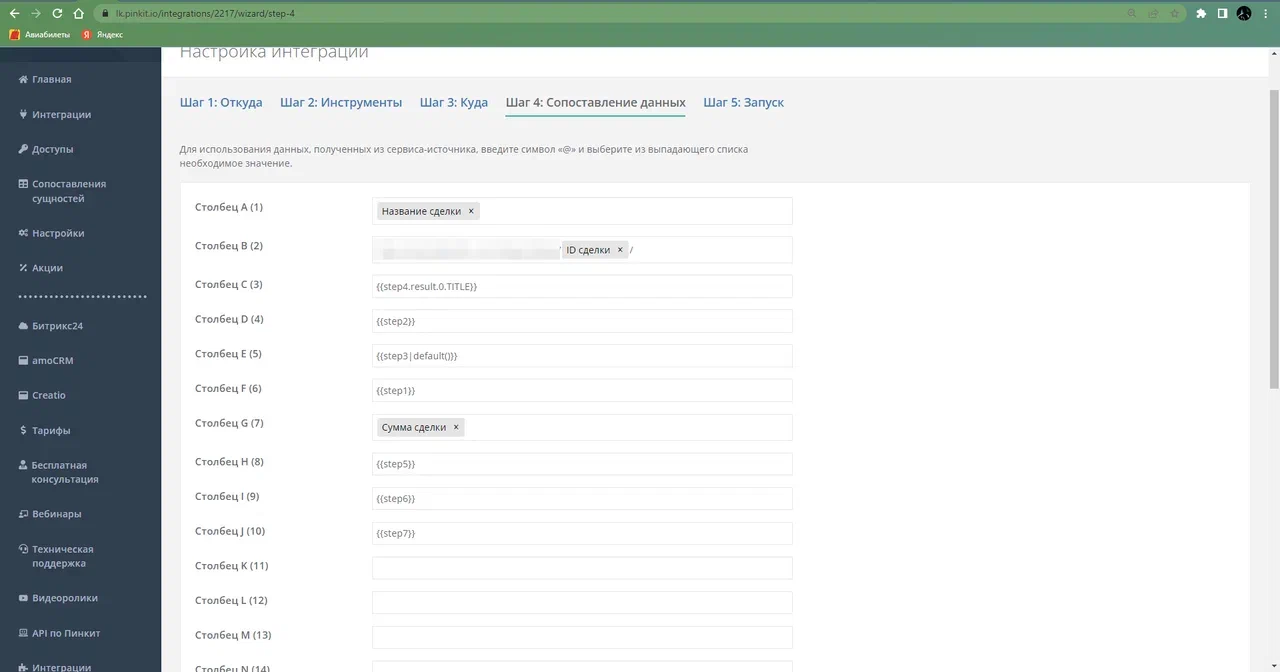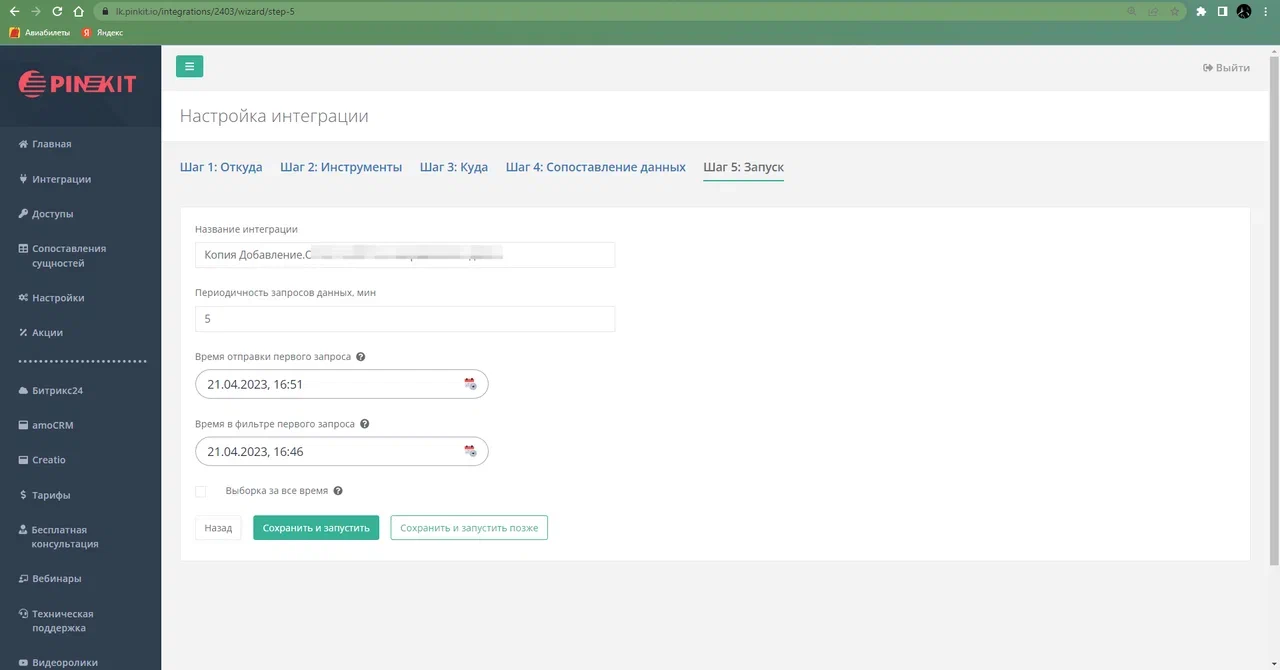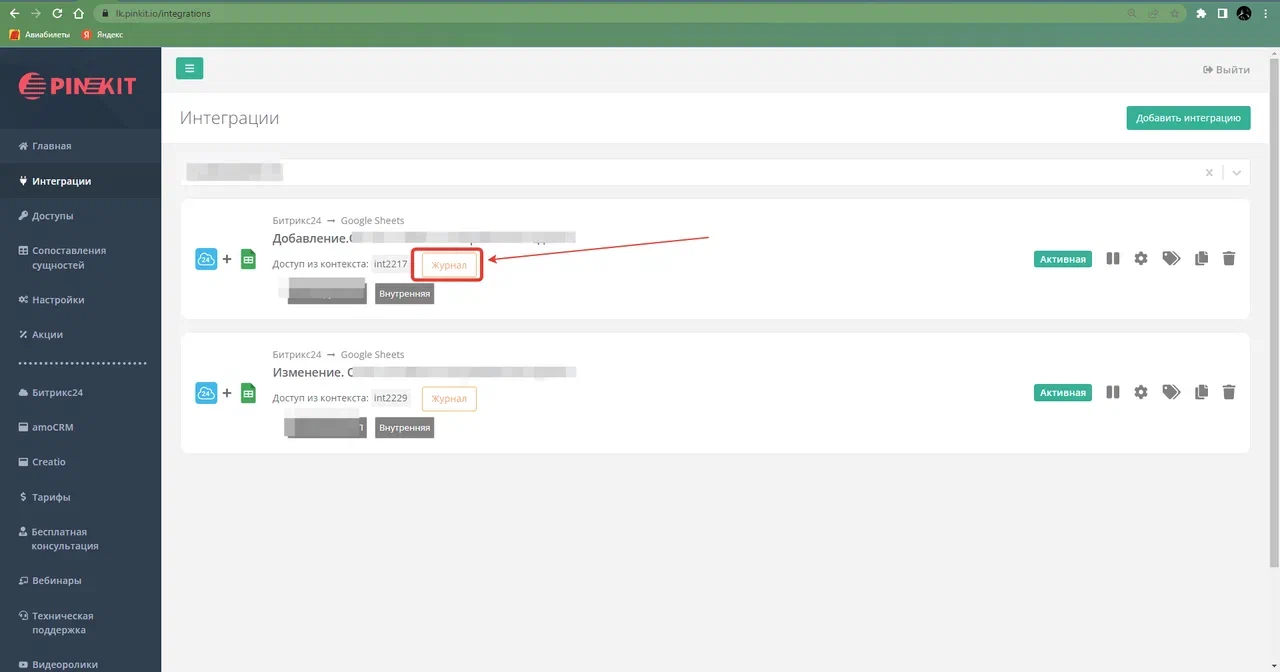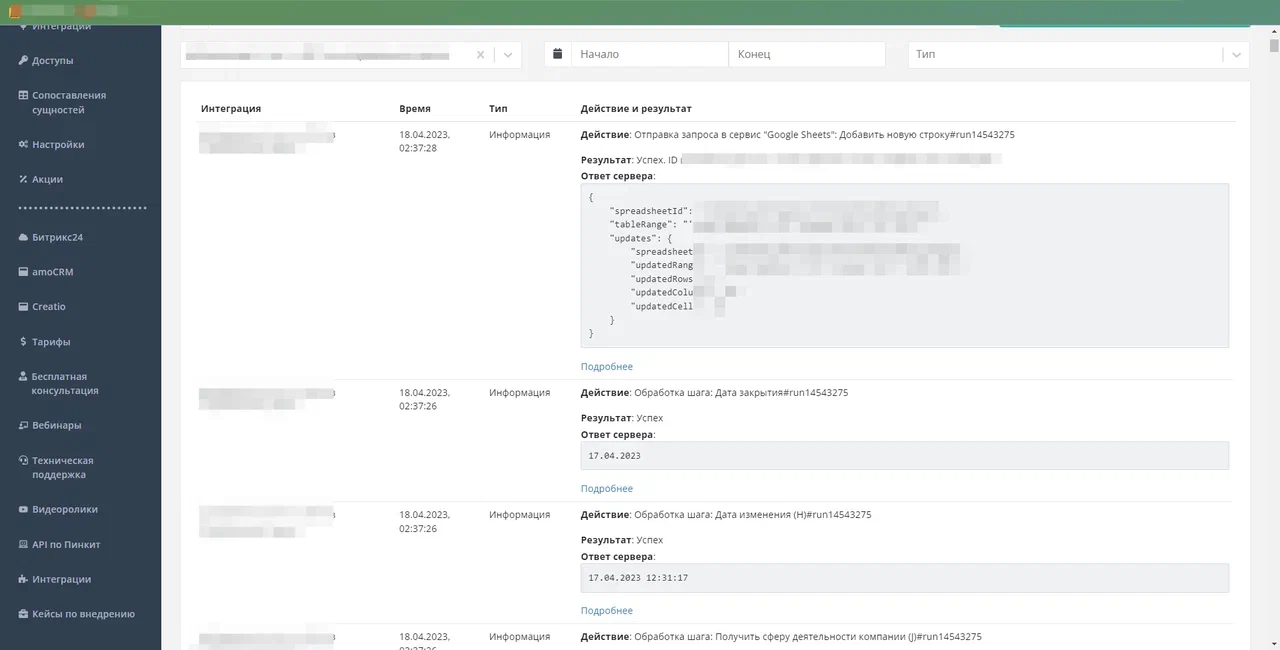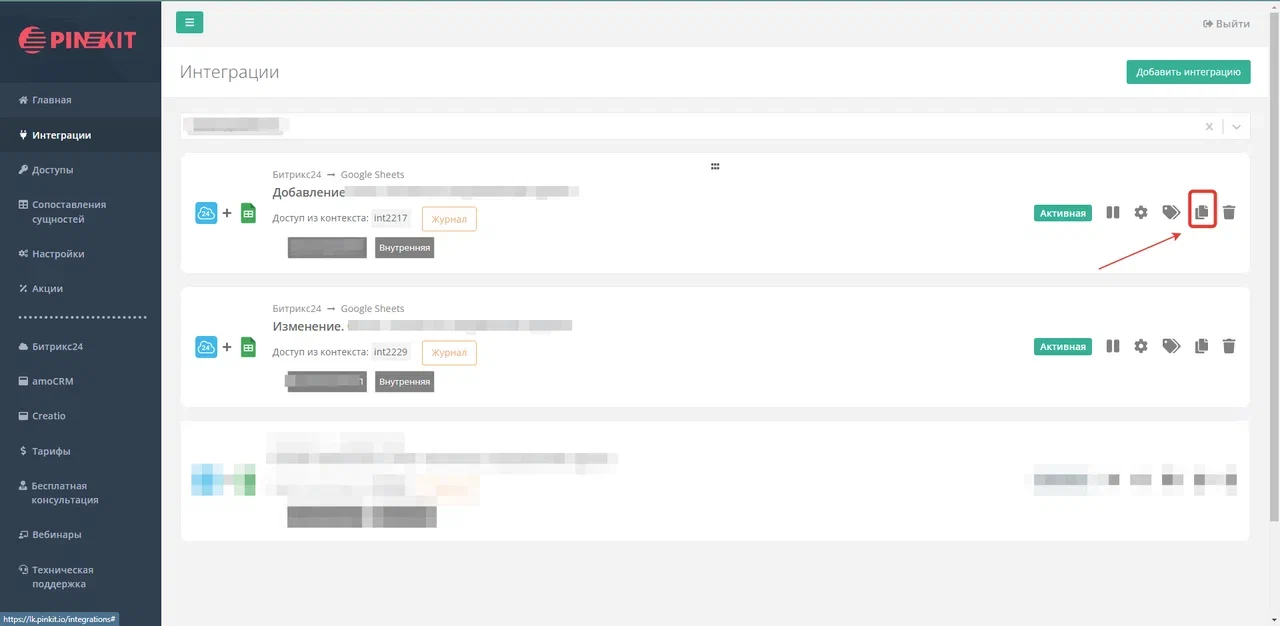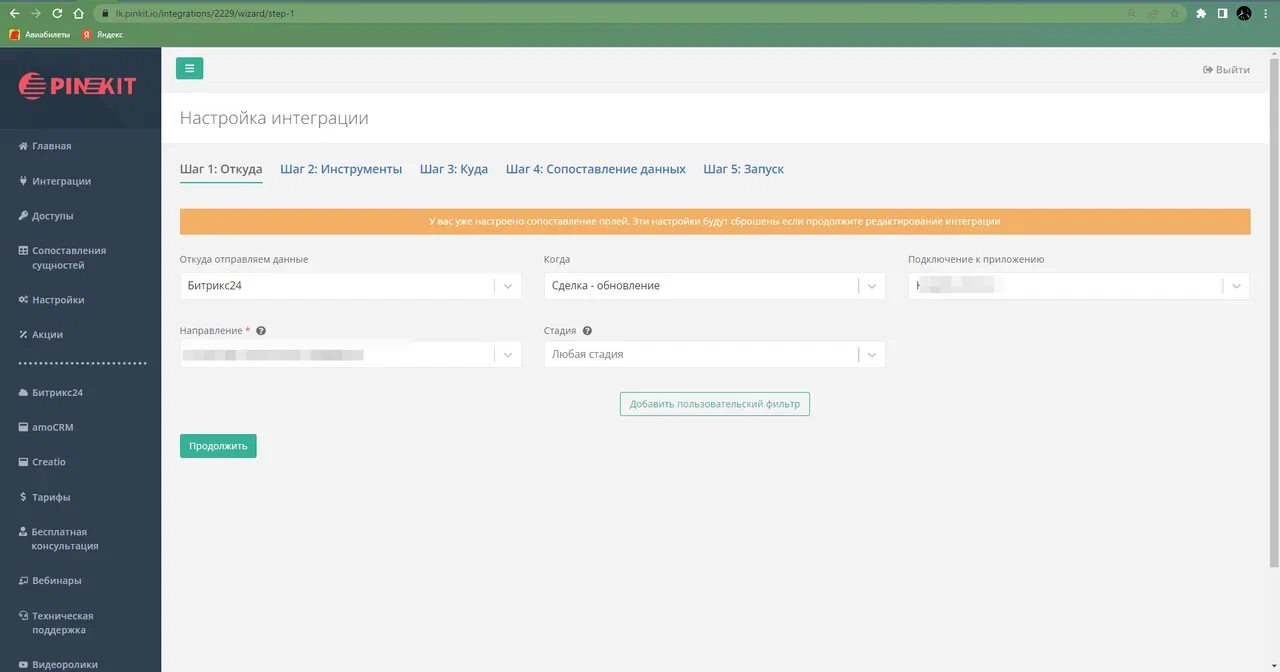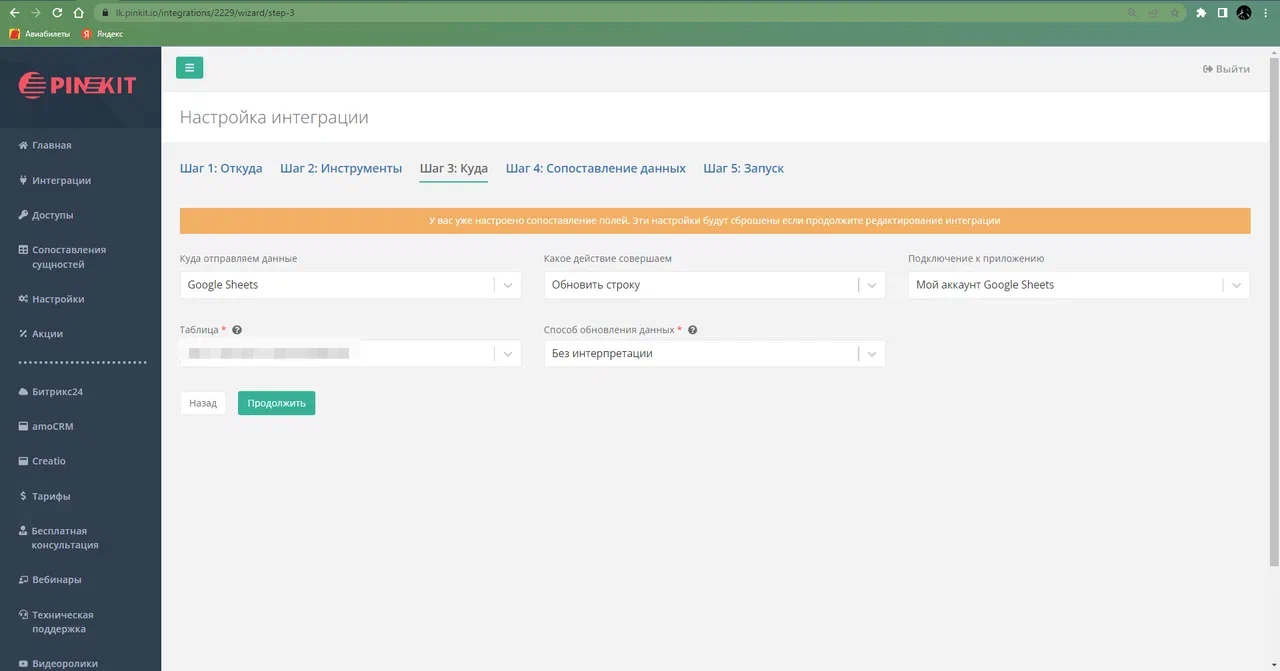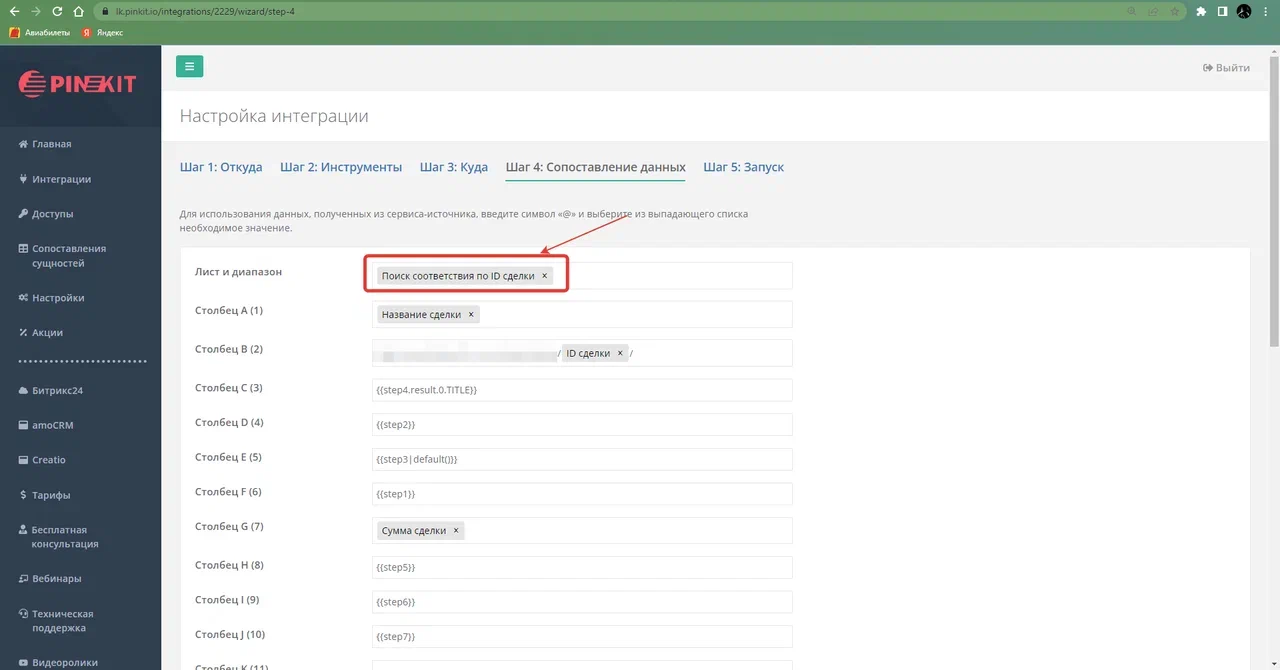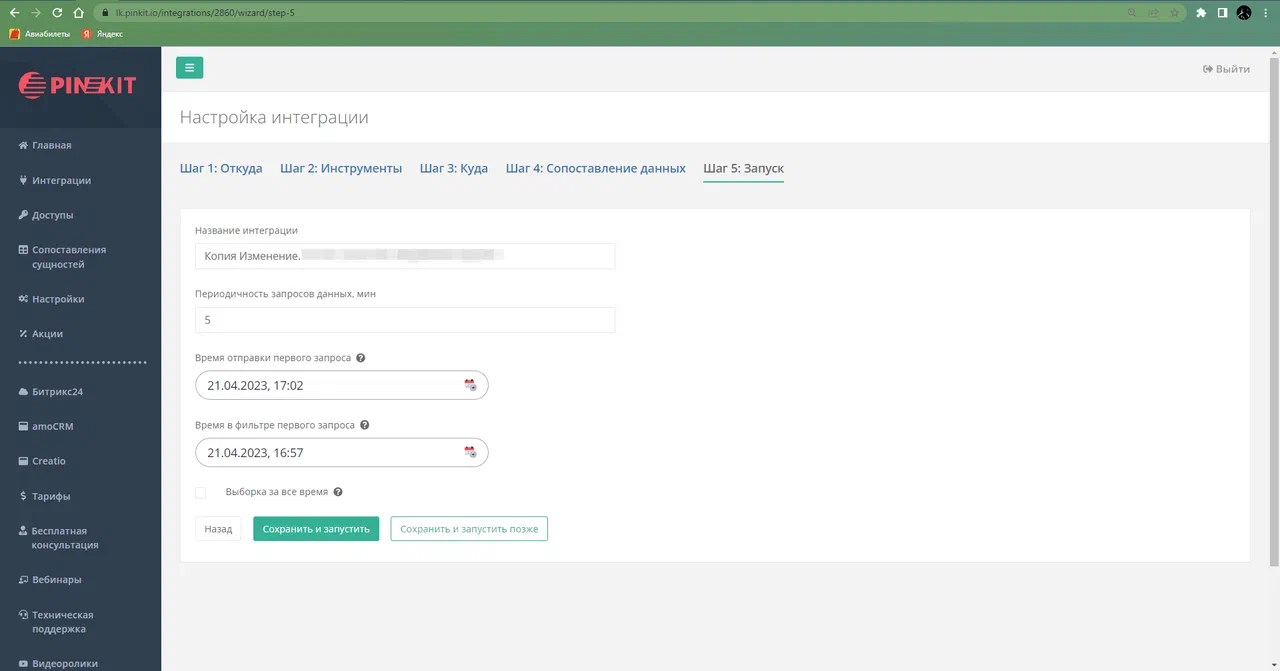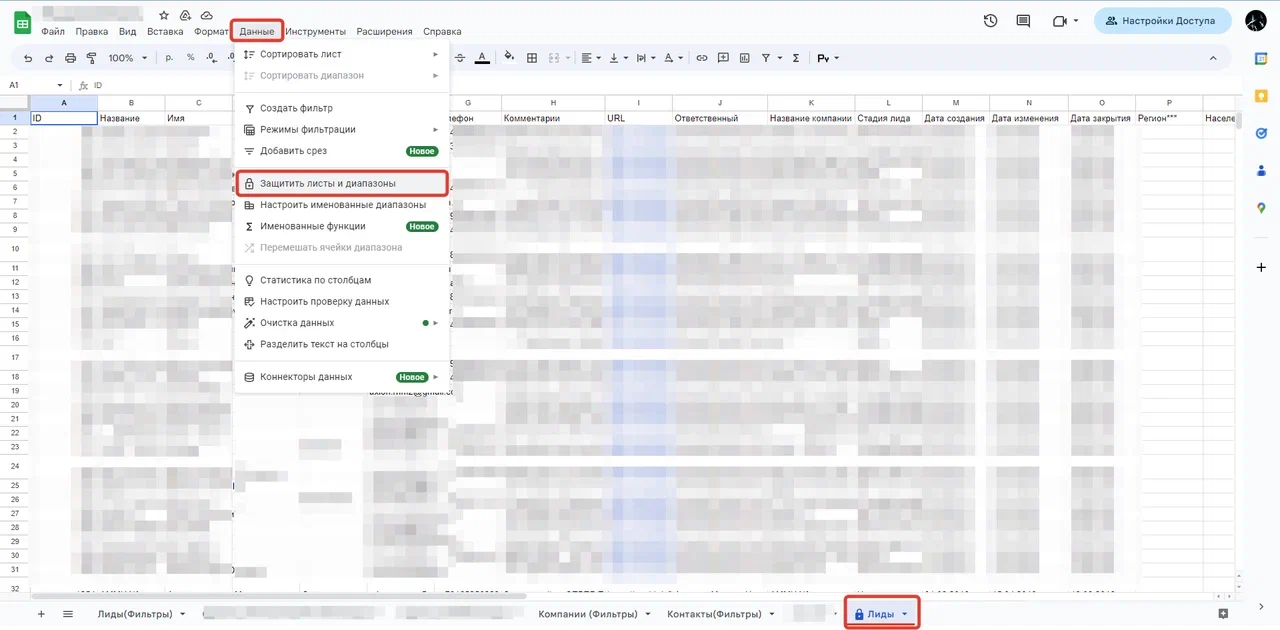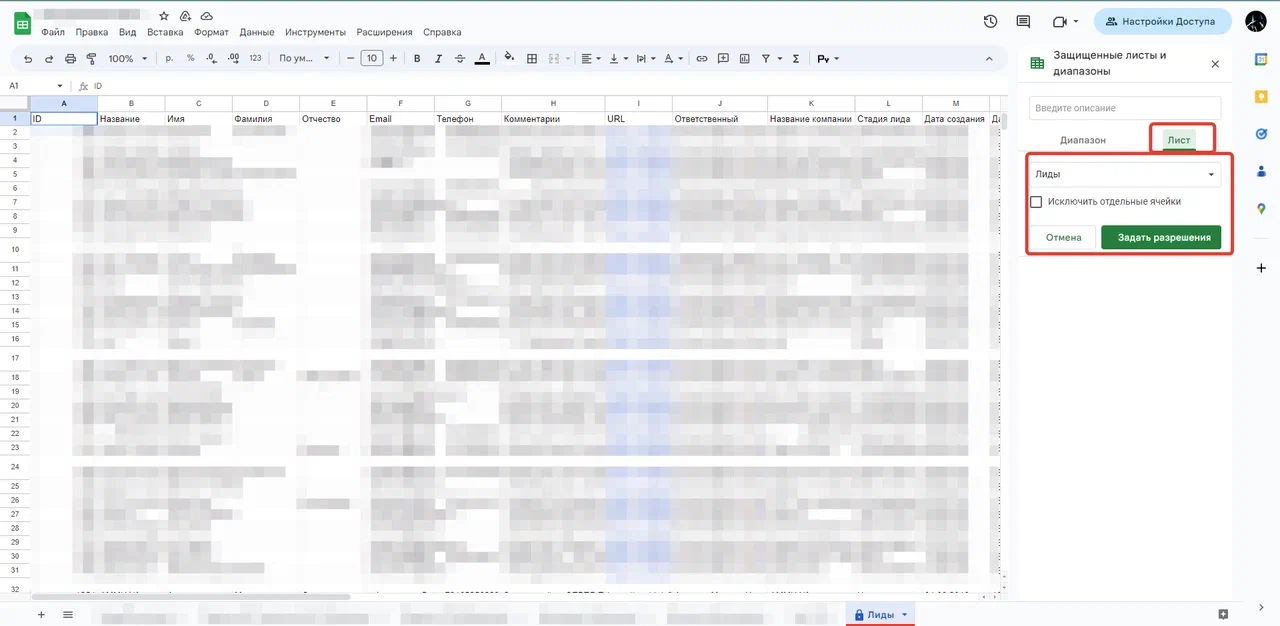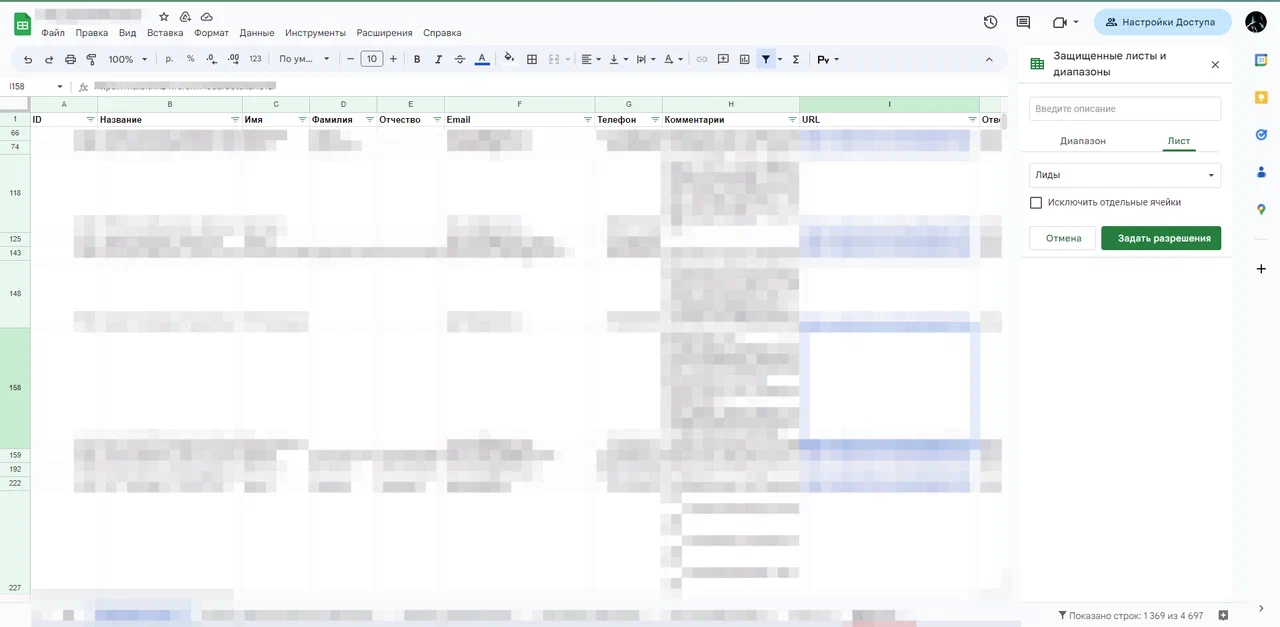В этой инструкции рассмотрим пошаговые действия, необходимые для успешной настройки интеграции между Битрикс24 и Google Sheets. Следуя этой инструкции, вы сможете настроить интеграцию и начать передавать данные из Битрикс24 (на примере сделок) и Google Sheets с помощью нашей платформы быстрых интеграций Пинкит.
Заполните форму и мы проведем вам онлайн-встречу, где вы получите примеры реализации с кейсами внедрений:
Если вам нужна передача больших объемов данных из электронных таблиц в Битрикс24, вам подойдет наша платформа Пинкит.
Протестируйте сценарии автоматизации в личном кабинете Пинкит, зарегистрировавшись по ссылке: https://lk.pinkit.io/register
Тарифы на платформу и функционал в тарифной сетке можно посмотреть здесь: https://pinkit.io/
Как настроить интеграцию Битрикс24 и Google Sheets
Используя данную инструкцию, вы сможете самостоятельно настроить выгрузку сделок из Битрикс24 в таблицы Гугл.
После успешной регистрации в Пинкит необходимо перейти в раздел «Доступы» и нажать кнопку «Добавить».
В появившемся окне необходимо выбрать «Битрикс24» из выпадающего списка и указать домен портала Битрикс24.
Если у вас возникает ошибка авторизации на коробочной версии Битрикс24 при установке Пинкит, нужно поставить задачу на своего системного администратора или IT-специалиста:
Необходимо прописать следующую строку в .htaccess :
SetEnvIf Authorization "(.*)" HTTP_AUTHORIZATION=$1
или
RewriteCond %{HTTP:Authorization} ^(.+)$
RewriteRule .* - [E=HTTP_AUTHORIZATION:%{HTTP:Authorization}]
Данная ошибка возникает из-за того, что веб-сервер Apache "режет" заголовок Authorization, в котором передается токен доступа к Битрикс24.
2. Добавление доступов
Необходимо предоставить доступ (настроить связку) к своему порталу в личном кабинете Пинкит.
2.1. Битрикс24. Пользователь, из-под которого добавляются доступы, должен быть обязательно администратором на портале.
2.2. Google Sheets. Необходимо предоставить все возможные доступы, чтобы интеграция могла корректно записывать данные в таблицы.
3. Настройка интеграции
Если необходимо не только выгружать данные, но и обновлять их регулярно, необходимо настроить 2 интеграции.
Переходим в личный Кабинет Пинкит.
3.1. Интеграция на Добавление
Шаг 1: Откуда
Откуда отправляем данные: Битрикс24
Когда: Сделка – создание
Подключение к приложению: *Доступ к Битрикс24*
Направление: *Ваше направление из Битрикс24*
Стадия: *Стадия из вашего Битрикс24*
Шаг 2: Инструменты
На данном шаге добавляем необходимые инструменты, которые необходимы вам для обработки или получения информации. Каждый инструмент обозначается Step1, Step2 и т.д. В каком порядке инструменты отображаются в данном списке, так они и будут отрабатывать.
Вот несколько часто используемых примеров.
Step1 Сопоставление стадий (F)
Тип шага: Сопоставление данных
Описание данного инструмента:
Название поля: source.STAGE_ID
Соответствия значения.
Step4. Получить название компании (C).
Тип шага: API-запрос
Описание шага:
Метод: GET
URL: /crm.company.list?filter[ID]={{source.COMPANY_ID}}Поле URL формируется на основании API документации того сервиса, к которому мы обращаемся, в данном случае Битрикс24.
Значение {{source.COMPANY_ID}} можно просмотреть в журнале интеграции, если вы её запускали уже и тестировали. Там будут видно какие поля по умолчания без доп. API запросов мы получаем из Битрикс24.
Также с ними можно ознакомиться в API документации Битрикс24.
Доступ: *Доступ к вашему Битрикс24*
Следующий инструмент необходим в тех случаях, когда дата приходит в таком формате:
"2023-03-02T03:00:00+03:00"
или в формате timestamp
Step5 Дата изменения (H)
Тип шага: Форматирование даты / времени
Описание шага:
Название поля: source.DATE_MODIFY
Формат даты / времени: d.m.Y H:i:s
Шаг 3: Куда
Куда отправляем данные: Google Sheets
Какое действие совершаем: Добавить новую строку
Подключение к приложению: Мой аккаунт Google Sheets
Таблица: *Тут выбрать нужную таблицу из ЛК Google*
Лист: *Тут выбрать нужный лист*
Способ добавления данных: Рекомендуем "Без интерпретации"
Разрешить дубликаты: Отключена. Если включить данную опцию в дальнейшем не будем возможности обновлять данные в таблице.
Шаг 4: Сопоставление данных
На данном этапе прописано по умолчанию столбы от A-Z, если данных столбцов недостаточно, их можно добавить по кнопке "Добавить пользовательское сопоставление".
Тип: Тело
Название сопоставления: Можно указать любое произвольное название понятное вам. Рекомендуем указывать название поля:
Название параметра: values.0.26 (26 это номер столбца, отсчёт идёт от 0 т.е. AA это 26 столбец)
Значение параметра: {{step9}} Сюда передается то значение которые вы хотите записать в столбец, в данном случае тут выбран {{step9}} с Шага 2 т.к. для этого поля использовался инструмент сопоставления данных. Если это простое какое-то пользовательское поле из Б24, то указываем так {{source.UF_CRM_57BF027F4F4CF}}
Дальше разносим нужные поля по своим столбцам.
Шаг 5: Запуск
Название интеграции: Указываем произвольное название понятное вам
Периодичность запросов данных, мин: 5 минут (Минимально)
Время отправки первого запроса: Указываем время, когда нужно запустить интеграцию в первый раз;
Время в фильтре первого запроса: Указываем время, с какого момента нужно выгрузить сделки, например, с Января 2023 года. Если нужно выгрузить все существующие, то ставим галочку "Выборка за все время" и запускаем интеграцию.
После как интеграция запущена, наличие ошибок можно отслеживать в журнале.
3.2. Интеграция на Обновление
Данная интеграция необходима, чтобы обновлять ранее выгруженные данные в таблицу.
Отличие, данное интеграции только в Шаге 1, 3 и 4. Чтобы заново не заполнять все настройки интеграции, вы можете скопировать интеграцию на "Добавление" и потом внести только небольшие изменения.
Шаг 1: Откуда
Откуда отправляем данные: Битрикс24
Когда: Сделка – обновление
Подключение к приложению: *Доступ к Битрикс24*
Направление: *Ваше направление из Битрикс24*
Стадия: *Стадия из вашего Битрикс24*
Шаг 3: Куда
Куда отправляем данные: Google Sheets
Какое действие совершаем: Обновить строку
Подключение к приложению: Мой аккаунт Google Sheets
Таблица: *Тут выбрать нужную таблицу из ЛК Google*
Способ добавления данных: Рекомендуем "Без интерпретации"
Шаг 4: Сопоставление данных
На данном шаге придётся еще раз указать все поля в той же последовательности, как и в интеграции на Добавление, так же нужно заполнить: Лист и диапазон "Поиск соответствия по ID сделки"
Шаг 5: Запуск
Название интеграции: Указываем произвольное название понятное вам
Периодичность запросов данных, мин: 5 минут (Минимально)
Время отправки первого запроса: Указываем время когда нужно запустить интеграцию в первый раз, чтобы сделки начали обновляться;
Время в фильтре первого запроса: Указываем время с какого момента нужно обновить сделки, например с Января 2023 года. Если нужно обновить все существующие сделки в таблице, то ставим галочку "Выборка за все время" и запускаем интеграцию.
4. Настройка Google Sheets
Для того чтобы защитить данные от изменения в таблице, необходимо сделать следующее:
4.1. Перейти на вкладку данные – Защитить листы и диапазоны.
4.2. Выбрать нужный Лист и заблокировать его.
4.3. Теперь сделаем копию листа с выгружаемыми данными, где данные будут динамически меняться. Добавляем новый лист и в первой ячейке нужно прописать формулу:
=IMPORTRANGE("Ссылка на файл";"Лиды!A:AD")
4.4. Дальше у нас появится лист, где мы можем работать с фильтрами.
Таким образом, мы настроили 2 интеграции, которые отвечают за Добавление и Обновление данных в Google Sheets.
Если вам нужна передача больших объемов данных из электронных таблиц в Битрикс24, вам подойдет наша платформа Пинкит.
Протестируйте сценарии автоматизации в личном кабинете Пинкит, зарегистрировавшись по ссылке: https://lk.pinkit.io/register
Тарифы на платформу и функционал в тарифной сетке можно посмотреть здесь: https://pinkit.io/
Заполните форму и мы проведем вам онлайн-встречу, где вы получите примеры реализации с кейсами внедрений:
Время работы специалистов Пн.–Пт.: с 9:30 до 18:30; Сб.-Вс.: выходные.
|
Анастасия Зуева
|
|
Для тех, кто идет в ногу со временем, мы проводим регулярные .
Если у Вас есть вопросы по настройке, по функционалу или вы просто хотите быть в курсе новых трендов, тогда регистрируйтесь и подключайтесь к нашим вебинарам. Для вас всегда интересные спикеры, разбор задач на примере реальных кейсов, а также подарки самым активным |
|
Анастасия Зуева
|
|
– это незаменимый инструмент для обмена данными с внешними web-сервисами.
Самые востребованные интеграции по API: Google, UniSender, CallbackHunter, СберБанк, HH.ru, Контур.Фокус, GetCourse, Банки, iiko. |
|
Анастасия Зуева
|
|
, где Вы найдете много полезных кейсов по работе с email-рассылками в CRM.
|
|
Анастасия Зуева
|
|
Рекомендуем ознакомиться с нашим . В данном разделе находится много обучающего материала для работы с CRM.
|
|
Анастасия Зуева
|
|
Чтобы расширить функционал Вашего портала, установите – незаменимый инструмент для обмена данными с внешними web-сервисами.
|
|
Елена Хажина
|
|
Регистрируйтесь по ссылке: в личном кабинете Пинкит и протестируйте интеграции.
|